Windows 10 的每个用户都知道,裁剪视频并不是一项简单的任务,尽管听起来并不复杂。此外,在将文件安装到您要使用的工具之前,您需要考虑文件的参数和缩略图。此外,由于网络上有大量现成的视频裁剪工具,并非所有工具都值得信赖。不幸的是,当你在付出了这么多努力之后终于得到了你兴奋地看到的输出时,其他人会让你失望。
继续前进,当您阅读本文时,您不仅会知道使用的最佳工具,而且我们还将提供有关如何使用的分步指南 在 Windows 10 上裁剪视频.
第 1 部分。在 Windows 上裁剪视频的 3 种终极方法
数字 1. 惊人的 AVAide 视频转换器
这个 AVAide 视频转换 是最通用的视频转换器、开膛手、电影制作者和视频拼贴制作者,拥有大量强大的工具,可帮助您增强文件。是的!这是可以的第一软件 在 Mac 上裁剪视频, Windows 和 Linux 一样。此外,在 Windows 10 上裁剪视频从未有创意,直到这 AVAide 视频转换 之所以发生,是因为它提供了许多效果和滤镜,可以在消除不需要的元素的同时更加美化您的视频。
此外,作为美化视频的一部分,您还可以选择添加个性化水印,让观看者识别出您作为文件所有者的身份,尤其是在您录制视频的情况下。怎么做?请遵循以下详细指南。
- 它完全支持 Windows 7、8、10、11、Vista、Mac 和 Linux。
- 提供大量视频增强功能。
- 它支持 300 多种视频格式。
- 可以删除和添加自定义水印。
- 它允许您在非常简单的界面中像专业人士一样工作。
如何使用 AVAide Video Converter 在 Windows 10 上裁剪视频
第1步下载并安装
在您的 Windows 设备上获取该工具。要安装它,请单击上面的下载按钮。
第2步上传视频文件
启动软件,然后将文件从本地文件夹中拖放到界面中央,然后开始上传文件。或者,您可以单击 添加文件 按钮。
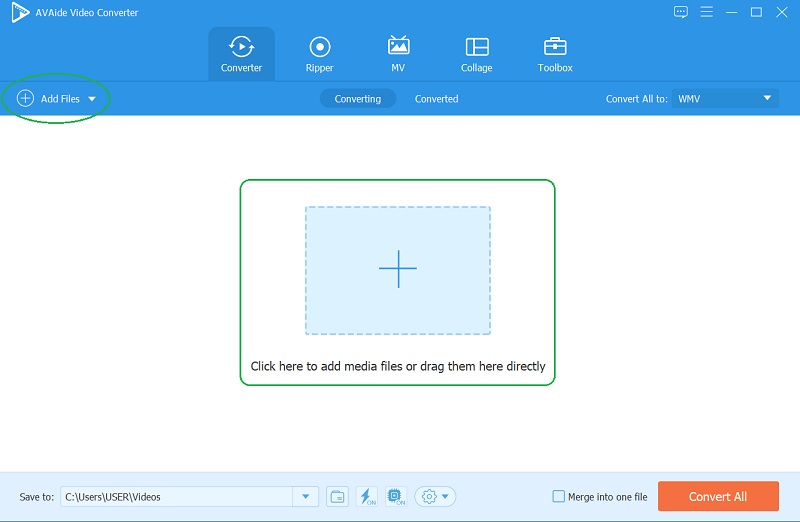
第 3 步立即裁剪视频
要开始处理裁剪任务,请点击 星星 每个文件的图标。在新窗口中,开始处理 作物面积, 纵横比, 和 缩放模式.否则,您只需抓住可调节框架即可手动获得所需的尺寸。最后,点击 好的 按钮退出窗口的视频裁剪编辑器。
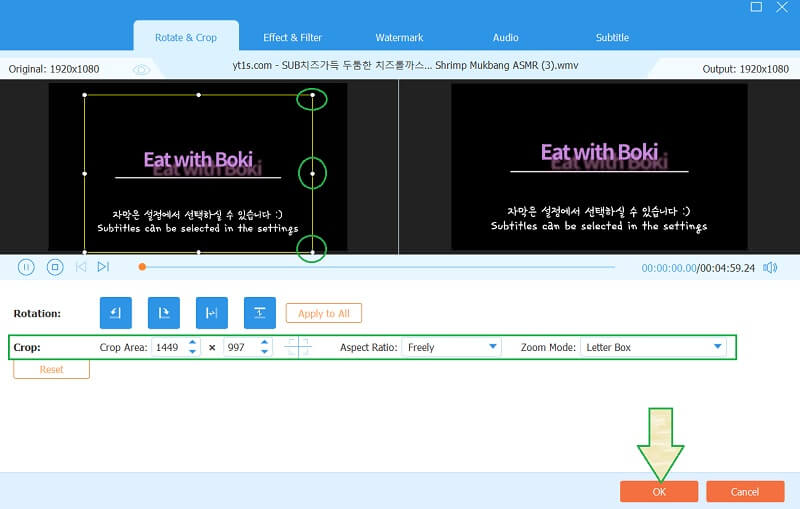
第四步自定义水印(可选)
如前所述,您可以选择自定义水印,尽管该软件会自动生成没有水印的输出。为此,请再次单击星形图标,然后转到 水印.然后选择放一个 文本 为你的名字或 图片 作为您的水印,然后单击 好的.
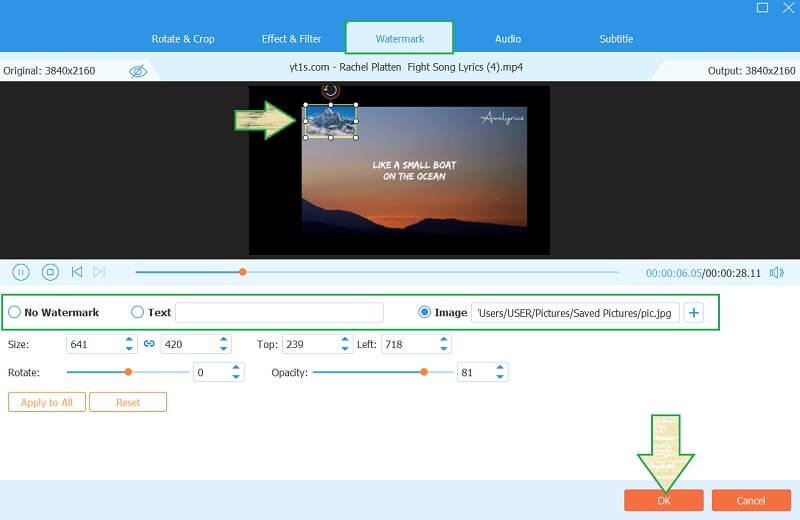
第 5 步应用所有更改
最后,要获取更改,请单击 全部转换 按钮。等到快速转换过程完成,然后检查新裁剪的视频。
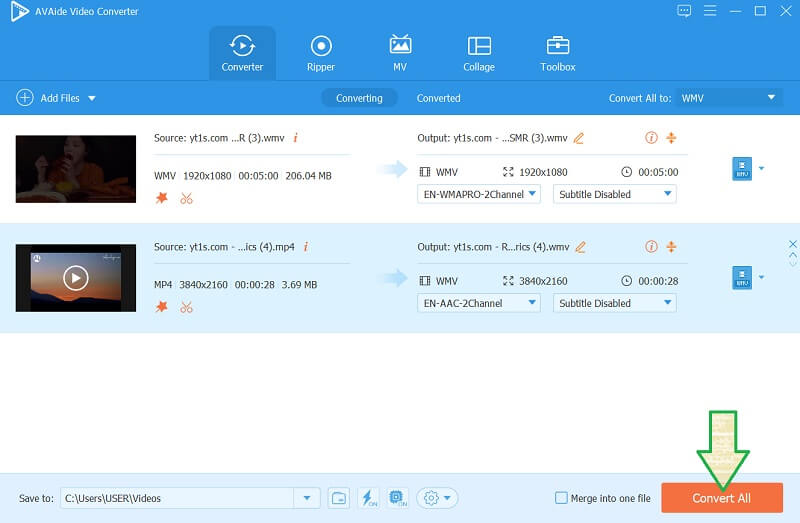
2号。HandBrake 在 Windows 10 上裁剪视频
列表中的下一个是HandBrake,它是可以免费使用的数字视频转码器。此外,它是最强大的软件之一,除了使用多种强大的工具进行编辑之外,它还可以出色地裁剪您的视频。但是,与之前的工具不同,HandBrake 仅支持较少的视频格式。此外,在简单性方面,这个工具有一个令人费解的过程。尽管如此,许多人仍然喜欢使用 HandBrake,这就是我们为您提供如何有效裁剪视频的步骤的原因。
第1步启动软件,点击上传需要裁剪的视频文件 将文件拖放到此处 按钮。让我们看看 Handbrake 如何在 Windows 10 上裁剪视频。
第2步文件进入后,点击 方面,它位于 预设 部分。然后打 预览 按钮查看视频。
第 3 步通过转到自定义视频的大小 裁剪 部分。手动输入视频四个角的值。完成后,单击 浏览 预定你的文件,然后点击 开始编码 按钮以应用更改。
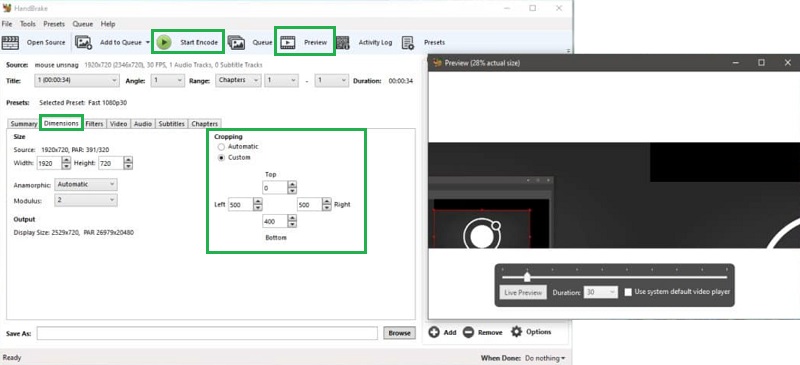
3. 试试 Clipchamp 的精彩作品
Clipchamp 是一款无需在设备上下载软件即可编辑视频的工具。此外,这也是一个理想的工具 在 Windows 10 上裁剪视频 在线的。但是,无论文件的原始分辨率如何,其免费服务仅提供高达 480p 分辨率的输出。因此,为了让您拥有更高更好的质量,请升级到付费版本。另一方面,以下步骤将让您了解此在线工具的工作原理。
第1步打开浏览器访问 Clipchamp 的网站。然后,打 免费试用 并链接您首选的电子邮件以开始任务。
第2步点击后上传视频文件 加 主界面上的图标。文件上传后,将其拖放到底部以将其添加到时间线。然后,点击下方的纵横比 出口 按钮以调整 Windows 10 上的视频大小。
第 3 步最后,点击 出口 按钮保存裁剪的文件。为您的输出选择一个标题,然后单击 继续.
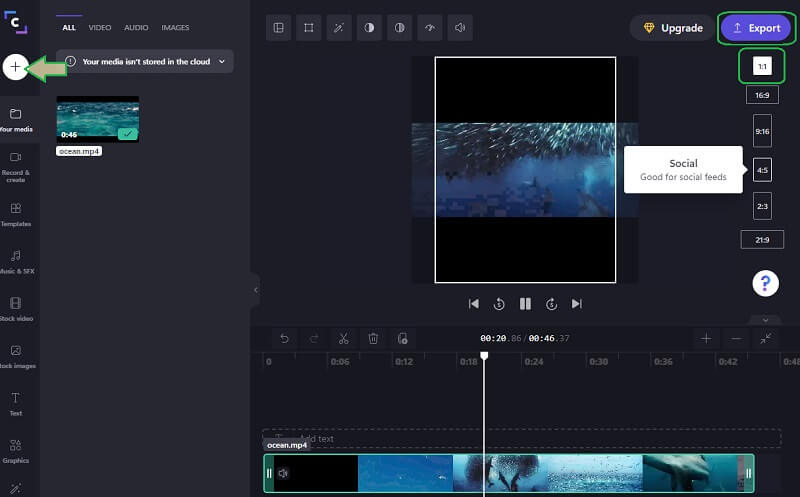
第 2 部分。选择哪个视频裁剪器?
上面介绍的工具都是可靠的、强大的,并且在我们正在执行的任务中非常重要。此外,所有这些都超出了基于同时试验的专业人士的期望。但是,也许上述细节不足以成为您选择视频的决定因素 纵横比转换器.因此,我们为您提供了以下事项以供您在获取最佳裁剪工具时考虑,该工具将成为您编辑视频的绝佳伴侣。
1. 让您的 Windows 成为一个多功能的视频编辑器/裁剪器,您可以充分利用它。
2. 它应该是经济的,不会花费你买不起的东西。
3. 选择能够为您的设备提供安全保障的设备。
4. 易于使用的工具总能让您的任务更快更顺畅。
5. 最后,一个可以 24/7 全天候为您服务的工具,无论是否有互联网。
第 3 部分。关于裁剪视频的常见问题
我会在裁剪视频时对其进行转码吗?
实际上不是。但是,有一些裁剪工具会在应用您所做的更改(例如裁剪)时对您的文件进行转码。
Windows 视频编辑器可以裁剪视频吗?
Windows 上的内置视频编辑器只能使用横向和纵向两个选项来调整视频大小。
我可以使用手机访问 Clipchamp 吗?
是的。 Clipchamp 是一种网络工具,可通过台式机和 Mac 以外的移动设备访问。
我们现在假设你已经决定了你会得到哪一个。由于他们惊人的属性,他们都值得称赞。因此,您只需要明智地选择和接受该工具的缺陷(如果有的话)。另一方面,完美的永远是 AVAide 视频转换,这就是为什么我们强烈建议您自己获取和尝试!
您完整的视频工具箱,支持 350 多种格式的无损转换。
裁剪和调整视频大小
- 适用于 Windows 和 Mac 的 8 大 GIF Resizers
- 如何为 Instagram 调整大小或裁剪视频
- 了解如何更改视频宽高比
- 如何在 Android 上裁剪和调整视频大小
- 如何在 Premiere Pro 中裁剪视频
- 如何在 iMovie 上裁剪视频
- 如何在 Mac 上裁剪视频
- 如何在 QuickTime 中裁剪视频
- 5 大令人惊叹的宽高比转换器,可大幅裁剪您的视频
- 如何在 Windows Movie Maker 中更改纵横比
- 如何在 Photoshop 中调整视频大小
- 如何出色地裁剪 MP4 视频
- 如何使用 Ffmpeg 调整视频大小
- 如何裁剪没有水印的视频
- 如何在 Windows 上裁剪视频
- 如何在 Windows Meida Player 中裁剪视频
- 如何将视频裁剪为方形
- 如何在 After Effects 中裁剪视频
- 如何在 DaVinci Resolve 中裁剪视频
- 如何在 OpenShot 中裁剪视频
- 如何使用 Kapwing 裁剪视频
- 如何裁剪 Snapchat 视频
- 如何使用 VLC 裁剪视频
- 如何裁剪 Camtasia 视频
- 如何使用 OBS 裁剪视频
- 如何使用 Ezgif 调整视频大小
- 如何在 Final Cut Pro 中更改纵横比



 安全下载
安全下载


